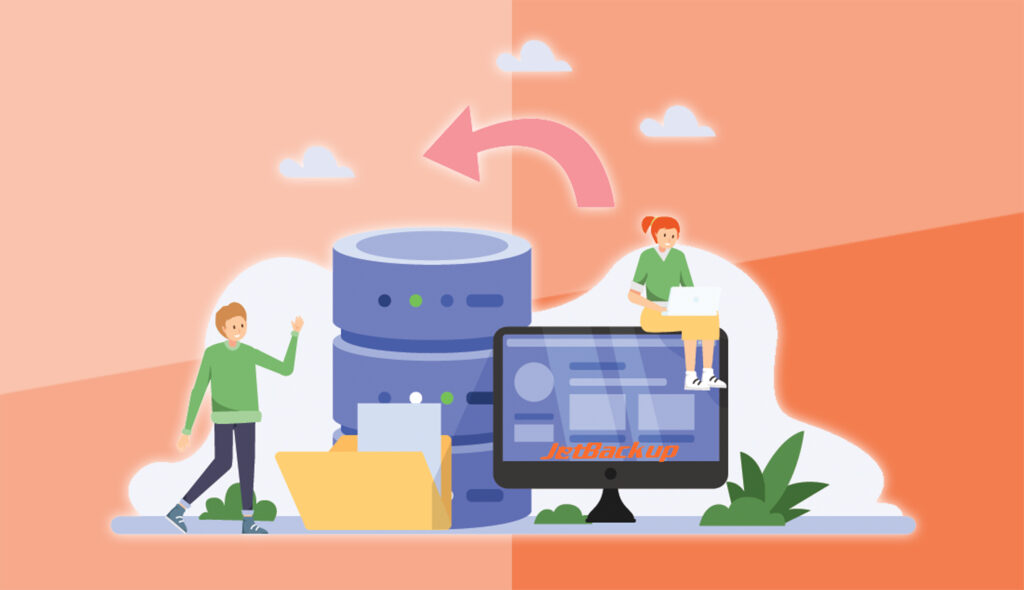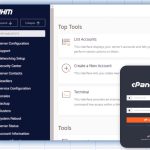تهیه پشتیبان از وبسایت یکی از مهمترین اقدامات برای حفظ امنیت و پایداری سایت است، jetBackup5، نسل جدیدی از راهحلهای پشتیبانگیری و بازیابی دادهها برای cPanel و WHM، با ارائه ویژگیهای پیشرفته و رابط کاربری بهبود یافته، به شما این امکان میدهد که به راحتی از فایلها، دیتابیسها و تنظیمات وبسایت خود پشتیبان تهیه کنید و در صورت بروز مشکل، آنها را بازیابی نمایید، در این مقاله، به بررسی کامل نحوه کار با ابزار JetBackup5 در cPanel میپردازیم.
JetBackup5 چیست؟
JetBackup5 یک افزونه قدرتمند برای cPanel و WHM است که فرآیند پشتیبانگیری، بازیابی و مدیریت دادهها را ساده و ایمن میکند. این ابزار با ارائه رابط کاربری مدرن، سرعت بالا، انعطافپذیری بیشتر و ویژگیهای متنوع، نسبت به نسخههای قبلی خود بهبود چشمگیری داشته است.
دلایل انتخاب JetBackup5:
- رابط کاربری مدرن و کاربرپسند: رابط کاربری بازطراحی شده با قابلیت ناوبری آسان و طراحی واکنشگرا.
- عملکرد بهینه: بهبود قابل توجه در سرعت پشتیبانگیری و بازیابی.
- افزایش امنیت: استفاده از روشهای رمزنگاری پیشرفته برای محافظت از دادهها.
- پشتیبانی از سرویسهای ابری: امکان ذخیره نسخههای پشتیبان در سرویسهای ابری محبوب مانند Amazon S3، Google Cloud Storage و Backblaze B2.
- قابلیت زمانبندی پیشرفته: تنظیم برنامههای پشتیبانگیری با جزئیات بیشتر و امکان تعریف قوانین خاص.
- مانیتورینگ و گزارشدهی: نظارت بر وضعیت پشتیبانگیریها و دریافت گزارشهای دقیق.
- بازیابی انتخابی: امکان بازیابی فایلها، پوشهها، پایگاه دادهها و ایمیلها به صورت جداگانه.
- پشتیبانی از افزونههای cPanel: سازگاری کامل با سایر افزونههای cPanel.
نصب JetBackup5
- ورود به WHM: با استفاده از نام کاربری و رمز عبور مدیر سرور وارد WHM شوید.
- Server Configuration: از منوی سمت چپ، به بخش “Server Configuration” رفته و روی “cPanel Plugin Installer” کلیک کنید.
- جستجو و نصب JetBackup: در صفحه “cPanel Plugin Installer “JetBackup را جستجو کرده و روی دکمه “Install” کلیک کنید. فرآیند نصب ممکن است چند دقیقه طول بکشد.
- فعالسازی لایسنس: پس از نصب، باید لایسنس JetBackup را فعال کنید. دستورالعمل فعالسازی معمولاً در ایمیل ارسالی از سوی JetBackup ارائه میشود.
- بروزرسانی به آخرین نسخه: پس از فعالسازی لایسنس، از طریق رابط کاربری JetBackup، بررسی کنید که آخرین نسخه از افزونه نصب شده باشد.
پیکربندی JetBackup5
پس از نصب، پیکربندی JetBackup5 برای انطباق با نیازهای شما ضروری است.
- وارد رابط کاربری JetBackup شوید: از طریق WHM، به بخش “Plugins” رفته و روی “JetBackup” کلیک کنید.
- تنظیمات اولیه (General Settings): در بخش “Settings”، تنظیمات اصلی JetBackup را پیکربندی کنید:
- مسیر ذخیرهسازی پیشفرض: مکانی را تعیین کنید که نسخههای پشتیبان به طور پیشفرض در آن ذخیره شوند.
- تعداد نگهداری نسخههای پشتیبان: تعیین کنید که چند نسخه پشتیبان از هر حساب نگهداری شود.
- تنظیمات ایمیل: تنظیمات مربوط به ارسال اعلانهای ایمیلی را پیکربندی کنید.
- اضافه کردن مقصدهای پشتیبانگیری (Destinations): در بخش “Destinations”، میتوانید مقصدهای مختلفی برای ذخیره نسخههای پشتیبان تعریف کنید:
-
- Local: ذخیرهسازی در هارد دیسک محلی سرور.
-
- FTP/SFTP: ذخیرهسازی در سرور راه دور از طریق پروتکلهای FTP یا SFTP.
-
- Cloud: ذخیرهسازی در سرویسهای ابری مانند Amazon S3، Google Cloud Storage و Backblaze B2.
-
- برای هر مقصد، باید اطلاعات اتصال (مانند آدرس سرور، نام کاربری، رمز عبور و…) را وارد کنید.
- ایجاد وظایف پشتیبانگیری (Backup Jobs): در بخش “Jobs”، میتوانید وظایف پشتیبانگیری را ایجاد و زمانبندی کنید:
-
- نوع وظیفه: انتخاب نوع پشتیبانگیری (Full Account Backup، Custom Backup).
-
- حسابهای cPanel: انتخاب حسابهای cPanel که میخواهید از آنها پشتیبانگیری کنید. میتوانید تمام حسابها را انتخاب کنید یا حسابهای خاصی را بر اساس نام کاربری، پلن و… فیلتر کنید.
-
- زمانبندی: تنظیم زمانبندی پشتیبانگیری (روزانه، هفتگی، ماهانه و…) و تعیین ساعت شروع.
-
- مقصد: انتخاب مقصدی که نسخههای پشتیبان در آن ذخیره شوند.
-
- تنظیمات پیشرفته: تنظیمات پیشرفته مانند فعالسازی رمزنگاری، فشردهسازی و…
- تنظیمات بازیابی (Restore Settings): در بخش “Restore Options”، تنظیمات مربوط به بازیابی را مشخص کنید:
-
- مسیر پیشفرض بازیابی: مسیری را تعیین کنید که فایلها در صورت بازیابی به آنجا منتقل شوند.
-
- گزینههای پیشرفته بازیابی: تنظیمات پیشرفته مانند بازنویسی فایلهای موجود و…
نحوه پشتیبانگیری با JetBackup
پس از پیکربندی JetBackup، میتوانید فرآیند پشتیبانگیری را آغاز کنید، با انتخاب گزینه Create New Backup Job می توانید تنظیمات جدیدی را برای پشتیبانگیری خود تعیین کنید. در ادامه به شرح این تنظیمات میپردازیم:
- Job Name: نامی برای کار پشتیبانگیری خود انتخاب کنید. این نام به شما کمک میکند تا کارهای مختلف را از هم تشخیص دهید.
- Owner: مالک کار پشتیبانگیری را مشخص کنید. این مالک و والدین آن، مجوزهای لازم برای تغییر یا حذف این کار را خواهند داشت.
- Destinations: مقصدی را که میخواهید نسخههای پشتیبان در آن ذخیره شوند، انتخاب کنید. اگر مقصدی تنظیم نشده باشد، میتوانید یک مقصد جدید اضافه کنید.
- Backup Type: نوع پشتیبانگیری را انتخاب کنید. بهطور مثال:
- Accounts: از دادههای حسابهای انتخابی مانند فایلها، ایمیلها، پایگاهدادهها، تنظیمات پنل و غیره پشتیبانگیری کنید.
- Backup Container: بخشهایی از دادهها را که میخواهید پشتیبانگیری شوند، انتخاب کنید. بهطور مثال:
- Panel Config: تنظیمات پنل.
- FTP Accounts: حسابهای FTP.
- Databases: پایگاههای داده.
- Email Accounts: حسابهای ایمیل.
- Domains: دامنهها.
- SSL Certificates: گواهیهای SSL.
- Backup Structure: ساختار پشتیبانگیری را انتخاب کنید. بهطور مثال:
- Incremental: فقط فایلهایی که از آخرین پشتیبانگیری تغییر کردهاند یا جدید هستند، کپی میشوند.
- Retry failed items: انتخاب کنید که آیا میخواهید مواردی که در پشتیبانگیری با شکست مواجه شدهاند، دوباره امتحان شوند یا خیر.
- Account Filters: میتوانید فیلترهایی برای انتخاب حسابهای خاصی که میخواهید از آنها پشتیبانگیری شود، اعمال کنید.
- Directories and Files to exclude: مسیرها یا فایلهایی را که میخواهید از پشتیبانگیری حذف شوند، مشخص کنید.
- Schedule: زمانبندی پشتیبانگیری را تنظیم کنید. میتوانید زمانهای خاصی را برای اجرای خودکار پشتیبانگیری تعیین کنید.
- Monitor: تنظیمات نظارتی را برای اطلاعرسانی در مورد وضعیت پشتیبانگیری تعیین کنید. بهطور مثال، میتوانید تنظیم کنید که اگر پشتیبانگیری انجام نشود یا بیش از حد طول بکشد، به شما اطلاع داده شود.
- Manage Schedules: مدیریت Backup Jobsهای اجرا شده.
- Manage Account Fiters: مشاهدهBackup Jobsهای اجرا شده بر اساس فیلتر.
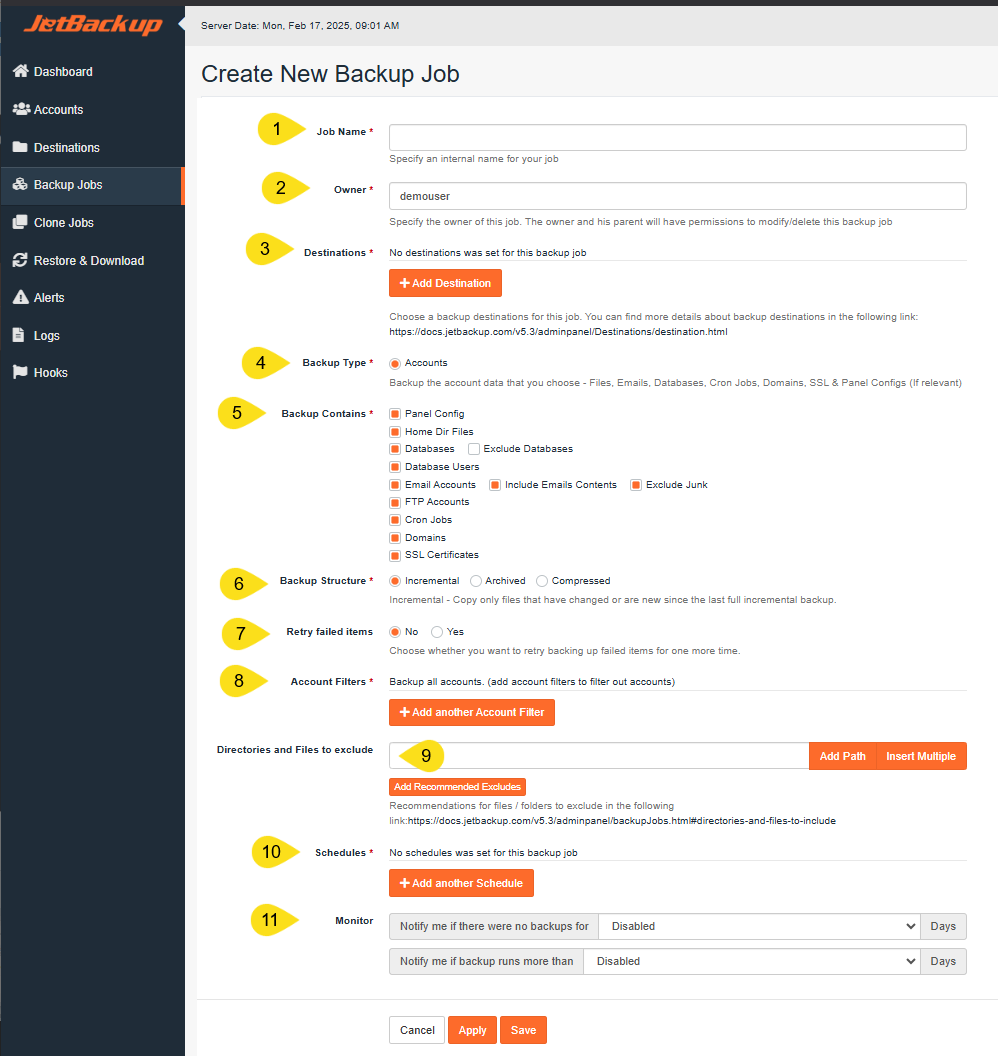
نحوه بازیابی اطلاعات با JetBackup5
در صورت بروز هرگونه مشکل و از دست رفتن اطلاعات، میتوانید از طریق JetBackup5 به راحتی اطلاعات خود را بازیابی کنید:
- وارد رابط کاربری JetBackup5 شوید.
- به بخش “Restore Queue” بروید.
- نسخه پشتیبان مورد نظر خود را پیدا کنید.
- روی دکمه “Restore” کلیک کنید.
- در صفحه بازیابی، میتوانید انتخاب کنید که کدام بخشها (فایلها، پایگاه دادهها، ایمیلها) بازیابی شوند.
- روی دکمه “Restore” کلیک کنید تا فرآیند بازیابی آغاز شود.
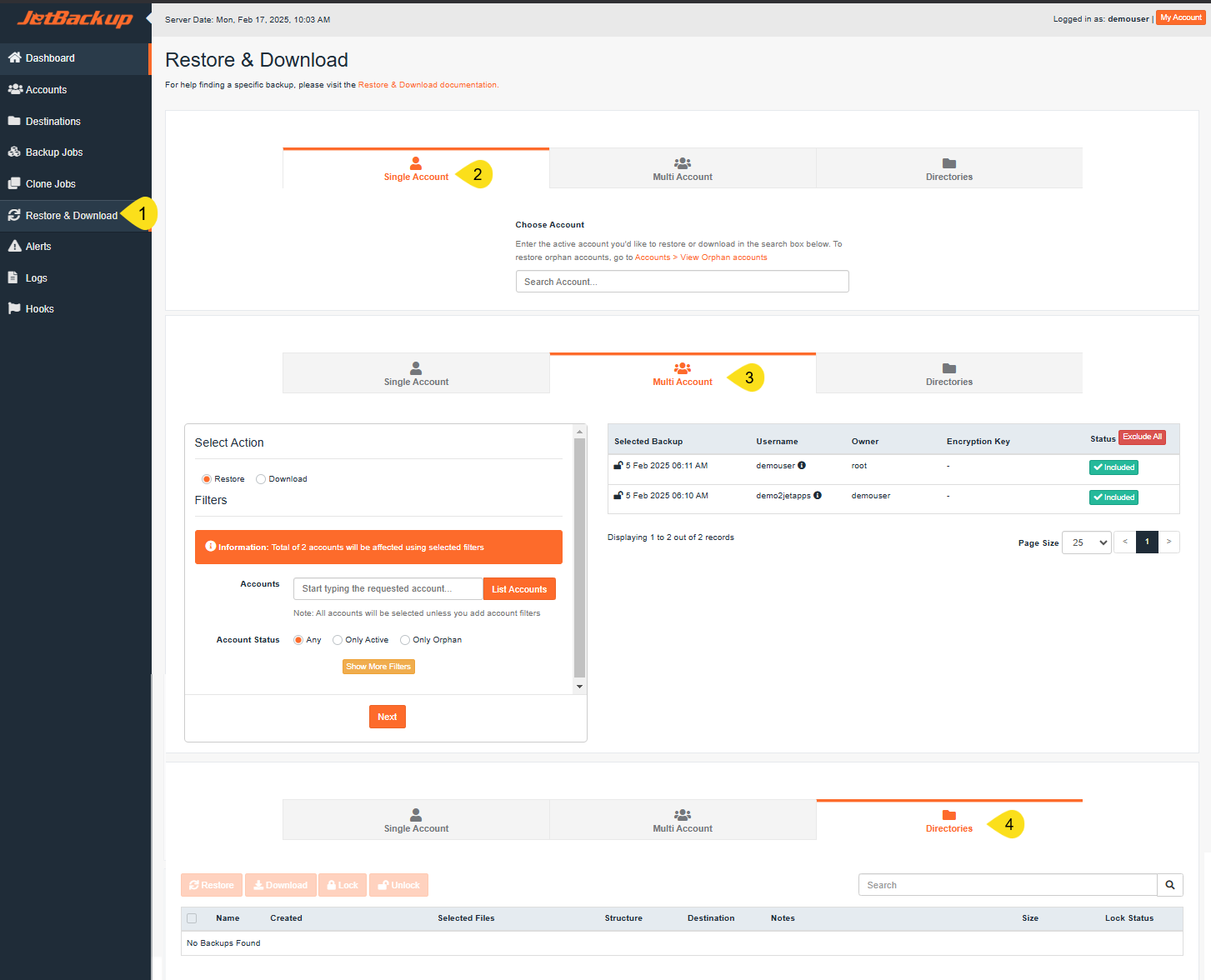
نکات مهم در هنگام بازیابی:
- قبل از شروع فرآیند بازیابی، از وبسایت خود نسخه پشتیبان تهیه کنید (به عنوان یک اقدام احتیاطی).
- در طول فرآیند بازیابی، از ایجاد تغییرات در وبسایت خود خودداری کنید.
- پس از اتمام فرآیند بازیابی، وبسایت خود را بررسی کنید تا از صحت اطلاعات بازیابی شده اطمینان حاصل کنید.
ویژگیهای پیشرفته JetBackup5
- File Manager: JetBackup 5 دارای یک File Manager داخلی است که به شما امکان میدهد فایلها و پوشههای موجود در نسخههای پشتیبان را مرور و دانلود کنید.
- Incremental Backup: پشتیبانی از پشتیبانگیری افزایشی که فقط تغییرات ایجاد شده از آخرین نسخه پشتیبان را ذخیره میکند و باعث صرفهجویی در فضای ذخیرهسازی میشود.
- Compression & Encryption: فشردهسازی دادهها برای کاهش حجم نسخههای پشتیبان و رمزنگاری آنها برای افزایش امنیت.
- Multi-Threading: استفاده از چند پردازنده برای افزایش سرعت پشتیبانگیری و بازیابی.
عیبیابی مشکلات رایج
- مشکل در اتصال به سرویس ابری: اطمینان حاصل کنید که اطلاعات اتصال به سرویس ابری (مانند کلید دسترسی، شناسه و…) صحیح وارد شدهاند.
- عدم اجرای پشتیبانگیری زمانبندی شده: اطمینان حاصل کنید که Cron job در سرور شما فعال است.
- مشکل در بازیابی فایلهای بزرگ: در صورت مواجهه با مشکل در بازیابی فایلهای بزرگ، سعی کنید به جای بازیابی کامل، فقط فایلهای مورد نیاز خود را بازیابی کنید.
نتیجهگیری:
ابزار JetBackup 5 در cPanel یک راهحل ساده و کارآمد برای پشتیبانگیری از وبسایت است. این ابزار به شما امکان میدهد تا بهراحتی از فایلها، دیتابیسها و تنظیمات وبسایت خود نسخه پشتیبان تهیه کرده و در صورت بروز مشکل، آنها را بدون دردسر بازیابی کنید. پشتیبانگیری منظم و ذخیره آن در مکانهای امن، یکی از مهمترین اقداماتی است که هر مدیر وبسایت برای افزایش امنیت و پایداری سایت خود باید انجام دهد.
💡 برای تهیه لایسنس JetBackup 5 با بهترین قیمت و پشتیبانی حرفهای، میتوانید همین حالا از طریق زویپ سرور اقدام کنید.
علاوه بر این، اگر به دنبال یک هاست قدرتمند با قابلیت پشتیبانگیری خودکار، امنیت بالا و پایداری تضمینشده هستید، سرویسهای میزبانی زویپ سرور بهترین انتخاب برای شما خواهند بود. با انتخاب زویپ سرور، دیگر نگران از دست رفتن اطلاعات سایت خود نخواهید بود! 🚀